TCP/IP是網絡的基礎,對於Windows系統來說,其所謂的TCP/IP設置主要是與網卡相關的網絡參數設置部分。其實,這部分內容是需要管理員深入挖掘的。下面筆者列舉幾個於此相關的典型應用案例,希望對遇到類似問題的朋友有所幫助。
1.修改MAC,你管不著我
策劃部的員工上班時間不務正業終於讓領導忍無可忍,於是責令網管小張堅決杜絕這種情況。小張選擇了在路由器上進行MAC和IP的綁定,並且將企劃部的主機全部列入“黑名單”——禁止Internet連接。
這可難不倒“高手”小林,他找到了銷售部的小馬,獲取了她的網卡的MAC地址和IP地址(取MAC地址、IP地址的方法是,在命令提示符下輸入ipconfig /all即可)。然後在自己的電腦上如是操作。首先,修改網卡的MAC地址,操作步驟如下:在控制面板中選擇“網絡和撥號連接”,選中對應的網卡並點擊鼠標右鍵,選擇屬性,在屬性頁的“常規”頁中點擊“配置”按鈕。在配置屬性頁中選擇“高級”,再在“屬性”欄中選擇“Network Address”,在“值”欄中選中輸人框,然後在輸人框中輸入獲取的MAC地址。(圖1)
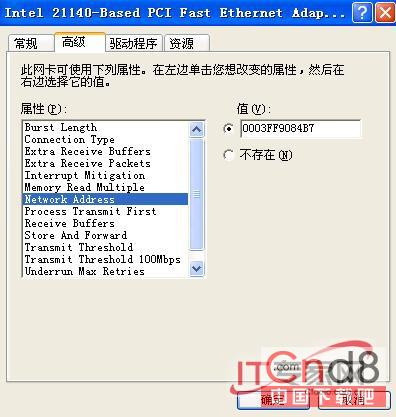
然後,修改IP地址,操作步驟如下:在此前的網卡屬性頁的“常規”頁下選中“Internet 協議(TCP/IP)”點擊其下的“屬性”按鈕,然後將IP地址、子網掩碼等設置為剛才獲取的對應值。如上設置完成後,小林又可以網際暢游了。
2.端口操作,拒絕掃描
小胡的電腦經常遭到別人的攻擊,並且攻擊者時常會在桌面上留下挑釁留言。是可忍孰不可忍他找小林求助,經過一番診斷小林確診小胡的電腦開放的端口太多,需要關閉或者屏蔽某些端口。
(1).關閉端口
在Windows NT核心系統(Windows 2000/XP/ 2003)中要關閉掉一些閒置端口是比較方便的,可以采用“定向關閉指定服務的端口”(黑名單)和“只開放允許端口的方式”(白名單)進行設置。計算機的一些網絡服務會有系統分配默認的端口,將一些閒置的服務關閉掉,其對應的端口也會被關閉了。
進入“控制面板”→“管理工具”→“服務”項內,關閉掉計算機的一些沒有使用的服務,它們對應的端口也被停用了。至於“只開放允許端口的方式”,可以利用系統的“TCP/IP篩選”功能實現。“本地連接”右鍵選擇“屬性”,選中“Internet 協議(TCP/IP)”點擊“屬性”按鈕,然後點擊“高級”按鈕,在“選項”標簽頁下選中“TCP/IP篩選”點擊“屬性”打開篩選設置窗口。設置的時候,“只允許”系統的一些基本網絡通訊需要的端口即可。除了運用上面的方法外,還可以通過IPsec來禁用某些端口。(圖2)
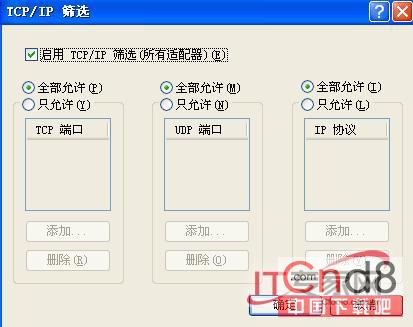
(2).愚弄欺騙
以其人之道還治其人之身,小林覺得幫小胡出口惡氣,愚弄愚弄攻擊者,將小胡的電腦打造成了一個蜜罐,等待攻擊者上鉤。Defnet HoneyPot是個比較著名的蜜罐系統,通過其虛擬出來的系統和真正的系統看起來沒有什麼兩樣,但它是為惡意攻擊者布置的陷阱。只不過,這個陷阱欺騙惡意攻擊者,能夠記錄他都執行了那些命令,進行了哪些操作,使用了哪些惡意攻擊工具。通過陷阱的記錄,可以了解攻擊者的習慣,掌握足夠的攻擊證據,甚至反擊攻擊者。利用該工具部署一個蜜罐系統非常簡單,打開軟件,輸入相應的參數即可。然後它會隨機啟動,如果有惡意的掃描它都會記錄下來。